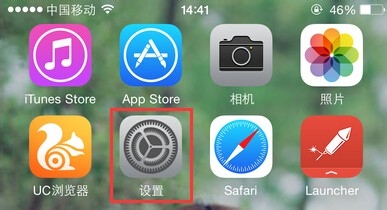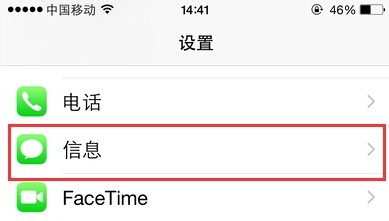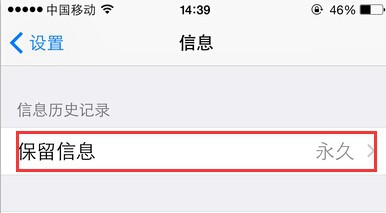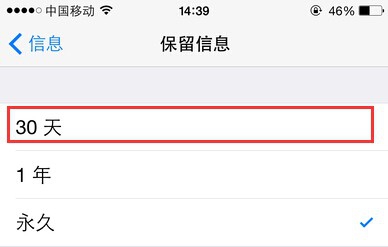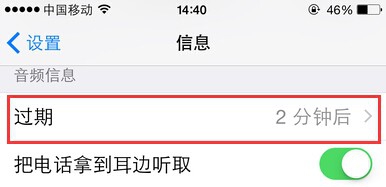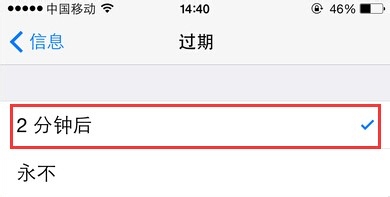iPhone 6短信过期怎么设置
当我们每天使用着iPhone 6收发短信,特别是收发音频、视频短信,时间一长,这些视频、音频文件就越积累越多,自然就会占用劲忧商偌了不少存储空间,我们可以将这一类的短信设置为定期自动删除,释放出空间。而对于一些文字类的信息,其实占用的空间也不多,如果有一些重要的信息内容,还是不建议自动删除为好,毕竟有时还可以翻出来查看。那么,具体应该怎么设置呢?
工具/原料
iPhone 6
文字信息过期设置
1、在iPhone 6主屏上找到设置图标按钮,点击打开它
2、进入到iPhone 6设置页面,往下翻页,可以找到信息一栏目,点击打开
3、进入到信息设置页面,在信息历史记录栏目下,有保留信息选项,点击打开
4、这时,我们可以将信息设置为30天、一年之后就过期,或者永远不会过期,这里大家根据自己的情况进行设置就OK了
音频信息过期设置
1、同样在信息设置页面,在音频信息栏目下,有一个过期选项,点击打开
2、进入音频信息的过期设置,烂瘀佐栾这里苹果估计早就为了帮用户节省空间,默认是2分钟之后就过期,那么如果对于个人来讲,音频若是一样很重要,那么建议设置为永久,等要删除的时候,再选择2分钟后过期为宜
声明:本网站引用、摘录或转载内容仅供网站访问者交流或参考,不代表本站立场,如存在版权或非法内容,请联系站长删除,联系邮箱:site.kefu@qq.com。
阅读量:86
阅读量:24
阅读量:94
阅读量:69
阅读量:86